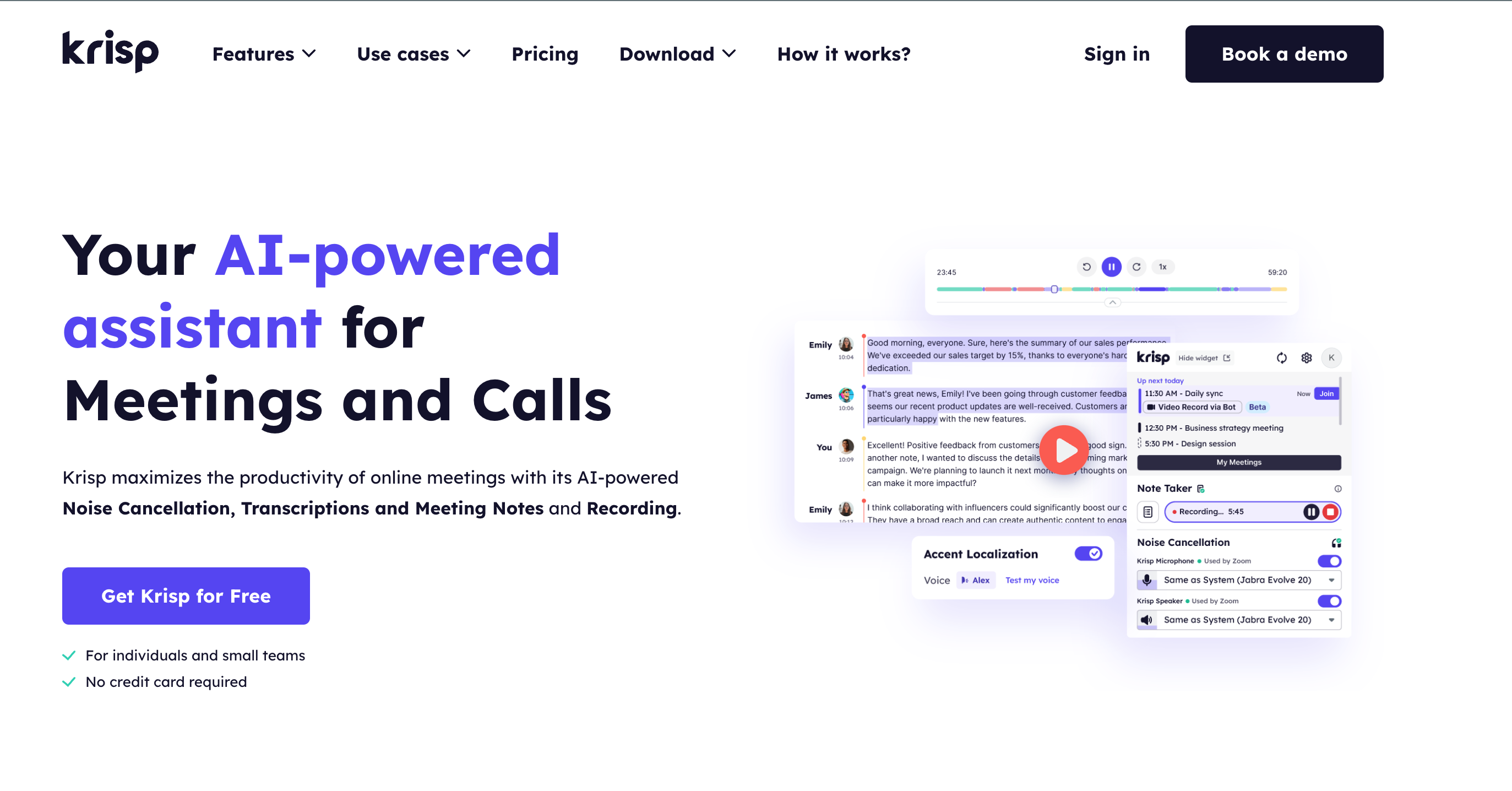[追加 2021/08/10]この記事を書いて以降、大きく4つの強力な機能が追加されています。 ・オーディオ録音:ノイズリダクションされた会議の音声を録音して共有 ・個人インサイト:どんなサービスで、いつ、どれぐらいKrispを利用しているか分析 ・Krispウィジェット:Krispをメニューバーからでなくフローティングウインドウで操作 ・スーパーミュート:どんなサービスを使っていても確実にマイクをミュート また、正式サポートではありませんが「ビデオ録画」機能もベータとして表示されています。背景の自動合成はmmhmm並みに優秀かも!これらの詳細についても、またいつか記事をアップデートします。お楽しみに 😉
マイクが拾うノイズをニューラルネットワークで分析して、リアルタイムにノイズキャンセリングしてくれるソフトウェア、Krisp(クリスプ)を紹介しましょう。Google MeetやMicrosoft Teams、Slackなど、ビデオ会議の時に使うと、効果は絶大ですよ!プロライセンスをフルに1ヵ月無料で使えるURLも、この記事の最後に貼っておくので、一度試してみるのをオススメします。
しかし2020年は、本当に散々な1年でしたね。自分自身だけでなく、パートナーも家で仕事をする機会が増えてバッティングしたり、働き方のシフトが変わって調整に苦労しているところも多いはず。子供たちにしても、学校や塾がオンラインにシフトしていて、実は親よりもよっぽど慣れている家庭の様子も見聞きします。
でも、どうして配偶者や家族は、人がビデオ会議をやっている時に限って、トイレや宅配便の回数が増えるのか?ゲームする時にヘッドフォンをしないのか?嫌がらせのように冷蔵庫やドアを開けるのか!?…まぁ、そんなこといったって仕方ないんですけど 😛
なぜって、人間はどうしたって音を立てる生き物だから。『会議中につき入室厳禁!』『ビデオ受講中!静かに!』のような張り紙をしていても、努力目標に過ぎません。これから年度末で、工事だってあちこちで重なるはず。だったら、限られた空間でギスギスするより、テクノロジーで解決しましょう。
Krispって、どんなソフトウェア?
Krisp(クリスプ)は、パソコンのマイクから入力されたオーディオを、AI:ニューラルネットワークでリアルタイムに分析するmacOS/Windows用ソフトウェアです。ノイズキャンセリング機能で環境音から耳障りな音をフィルタリングして、自分や相手の声だけをクリアに残してくれる優れもの。Webサイトのトップページでは、Krispをオン/オフにした時のサンプルが公開されているので、実際に聞いてみてください!
- ビデオ会議で邪魔な、バックグラウンドノイズを消せるmacOS/Windows対応のソフトウェア。ドアの開閉や子供の声、洗濯機の音、通りの車や列車のノイズ、キータッチの音、犬の鳴き声などのノイズを処理できる。
- マイクやスピーカーという物理的なデバイスと、各種サービスとの間を仲介して処理するユーティリティー。マイク側で使えば、自分の周囲の環境音を消して、自分の音声をクリアに相手に届けられる。スピーカー側で使えば、相手から届く音から、ノイズだけを除去できる。
- オーディオをサポートする800以上のアプリケーションやサービスで使える。
- オーディオは、アップロードしたサーバーではなく、すべてローカルデバイスでリアルタイムに処理される。
- 120分/週までは無料で利用可能。$5/月(年間契約)のサブスクリプションで無制限(チーム用プランもあり)。
- Krispは、2019年リリース。サービスのバックエンドはAWS。Krisp Technologies社は、2020年に4つの賞を受賞。シリーズAで500万ドルを調達。
ノイズキャンセリングデバイスを使うと幸せになれる人
- 家やコワーキングスペースで仕事をする・せざるを得ない社会人
- 会議やカンファレンスなどで、参加者の注意を逸らす要因を減らしたい人
- セキュリティー面のリスクから、周囲の環境音をできるだけ消したい人
- リモートでのサポートやヘルプ、教育業務が増えた・増えそうな担当者
- オンラインで取材する時に、相手の声をクリアに収録したいインタビュアー
- ノイズキャンセリングヘッドフォンは、長時間使うのが辛い人(耳部分が蒸れる不快感や重さ、バッテリー、機能など)、いちいち外出や移動の時に持ち運ばない人
- ノイズキャンセリングヘッドフォンに興味はあるものの、持っていない人
- 自分の喋りや相手とのトークなどで、コンテンツを作るクリエーター
Krispのノイズキャンセリングは、ココがイイ!
- インストールしたクライアントのローカルデバイスで処理されるので、セキュリティー面でも安心。デバイスやネットワークの負荷も設定で調整できる。
- 暗号化や認証、監査など、セキュリティーに関する情報が、かなり詳細に明示されている。
- ノイズキャンセリング機能を持つヘッドフォンやマイクなど、ハードウェアを使わなくていい。
- 120分/週までは無料で利用できるので、リモート会議が頻繁ではない組織なら、ある程度試せる。制限時間を越えた場合でも、デフォルトに戻せばいいだけで、オーディオ機能がロックされたりはしない。
- 細かい設定をしなくても使える。インストールしたら、オーディオデバイスへのアクセスを許可し、インターフェイスを切り替えるだけ。
- 複数の話者が参加する場合でも、自分のデバイスにインストールして、オンにすればOK。他の参加者が使う必要はないので、指導や教育、設定が不要。
Krispの、ココはちょっと注意…
- Krispをマイクで使う場合は、同時にスピーカーにもKrispを指定すること。別々のオーディオインターフェイスを指定すると、十分に機能しない(ちゃんとアラートが表示される)。
- しっかり、滑舌よく喋るのがオススメ(ビデオ会議に限らず、当然といえば当然ですが)。ボソボソダラダラ小声でしゃべると、環境音に混ざりがち(個人的感想)。そのため、少し距離が離れたパソコン内蔵マイクよりも、イヤフォンマイクやヘッドセットの使用を前提に。
- 複数の話者が参加する場合、自分の声だけが相手にクリアに届いて、他の参加者との差異が出る可能性はある。映像や音声コンテンツを作る場合は、事前に担当者と調整を。
Krispでノイズキャンセリングする方法
- Krispをダウンロードしてインストールする。
- 「システム環境設定」>「セキュリティとプライバシー」>「プライバシー」>「マイク」で、Krispをオンにする。
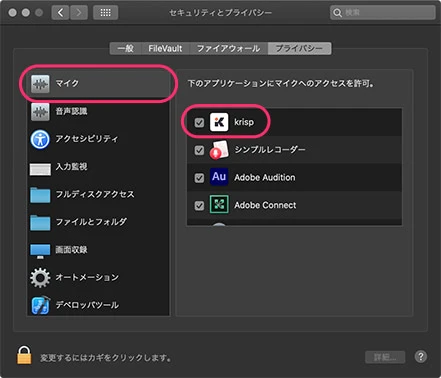
- メニューバーにKrispが表示されるので、「マイク」「スピーカー」それぞれの[v]ボタンをプレスして、使うアプリケーションを指定する。各種のビデオ会議サービスでの設定は、右上の[…]ボタンをプレスして「Krisp設定ガイド」を選ぶと動画でチェックできる。
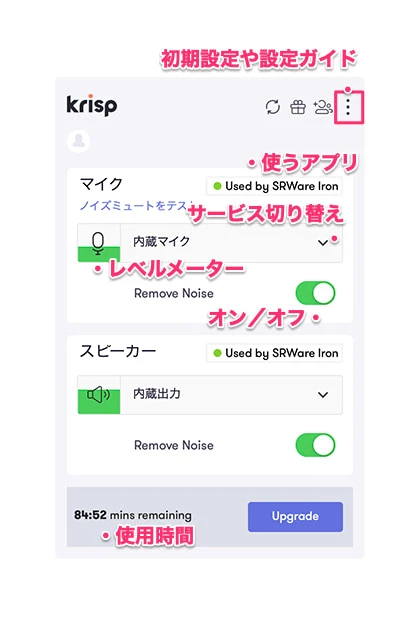
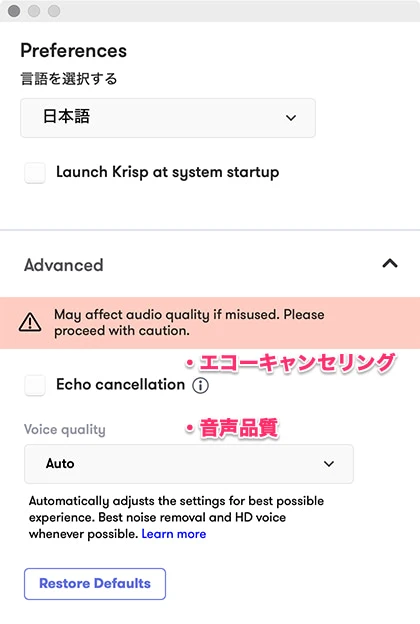
- Krispを使いたいアプリケーションを起動し、オーディオ設定でマイクとスピーカーの両方をKrispに切り替える。
- Krispで「Remove Noise」をオンにすると、Krispのノイズキャンセリングがスタートする。
- Krispの[…]ボタンで「Preferences」を選び、さらに「Advanced」をクリックすると、エコーキャンセル機能や、音声品質を設定できる。「Echo cancellation」は、他の参加者からエコー(音声がループした状態)を指摘されたときに使う。また、「Voice quality」は、デバイスやネットワークの負荷に応じて、設定を変更する。
- 終了も右上の[…]ボタンから。ログアウトしなくても終了だけでOK。
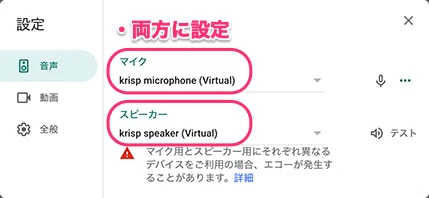
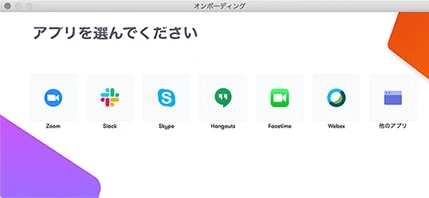
Krispは試す価値十分あり!
私が使っているノイズキャンセリングヘッドフォンは、全然、高機能ではないんですが、オンにした時特有の圧迫感や、ふとした拍子に耳に響く金属っぽいノイズが結構不快なんです。
それが、Krispの場合はまったくありません。それでいてちゃんと、通りを遠くで走っている低くこもったような車の音や、駅舎に反響する列車の音が軽減されて、とてもいい感じです。キーボードのタップ音も、かなり軽減されて、会議の議事録にはベスト。
好みもあるでしょうが、今のところバランスには満足しています。なので、ノイズキャンセリングヘッドフォンと併用する必要はなさそうです。二重に使ってより音質が改善されるどころか、むしろ聞きづらくなるので、ただのヘッドフォンとして遮音した方が快適。
ただ、宅配便のインターフォンや、割としっかり聞こえる緊急車両の音などはやっぱり厳しいですね。マイクが服や髪の毛に触れるノイズも処理されなくはないんですが、先に別の解決策を探るのが妥当でしょう。多分、アクセサリーや金属食器のカチャカチャ音なども。
とにかく、『リモートワークと、リモートワーク+子供は別物だ!』という現実に悩まされている皆さん、今すぐ試す価値ありますよ!以下のリンクから、プロライセンスを試してみてください。
#Krisp ビデオ会議のバックグラウンドノイズを、AIでリアルタイムマスキングするソフトウェアが凄い!ドアの開閉や子供の声、洗濯機の音、通りのノイズ、キータッチ音などを消して、音声だけをクリアに。 https://ref.krisp.ai/u/uec0fe27de